Befolge diese Schritte, um zu lernen, wie du ein einmaliges Produkt zu deinem Funnel hinzufügst. Beachte, dass ein einmaliges Produkt direkt in den Funnel und den Builder eingefügt werden kann, während ein Abonnementprodukt in Stripe vorkonfiguriert werden muss. (Weitere Informationen findest du in unseren anderen Tutorials zu Stripe und Abonnementprodukten).
Schritt 1: Konfiguriere das Produkt für deinen Funnel
- Wähle den Funnel, dem du das Produkt hinzufügen möchtest.
- Navigiere zur Registerkarte Produkte.
- Klicke auf das +, um das Produkt hinzuzufügen.
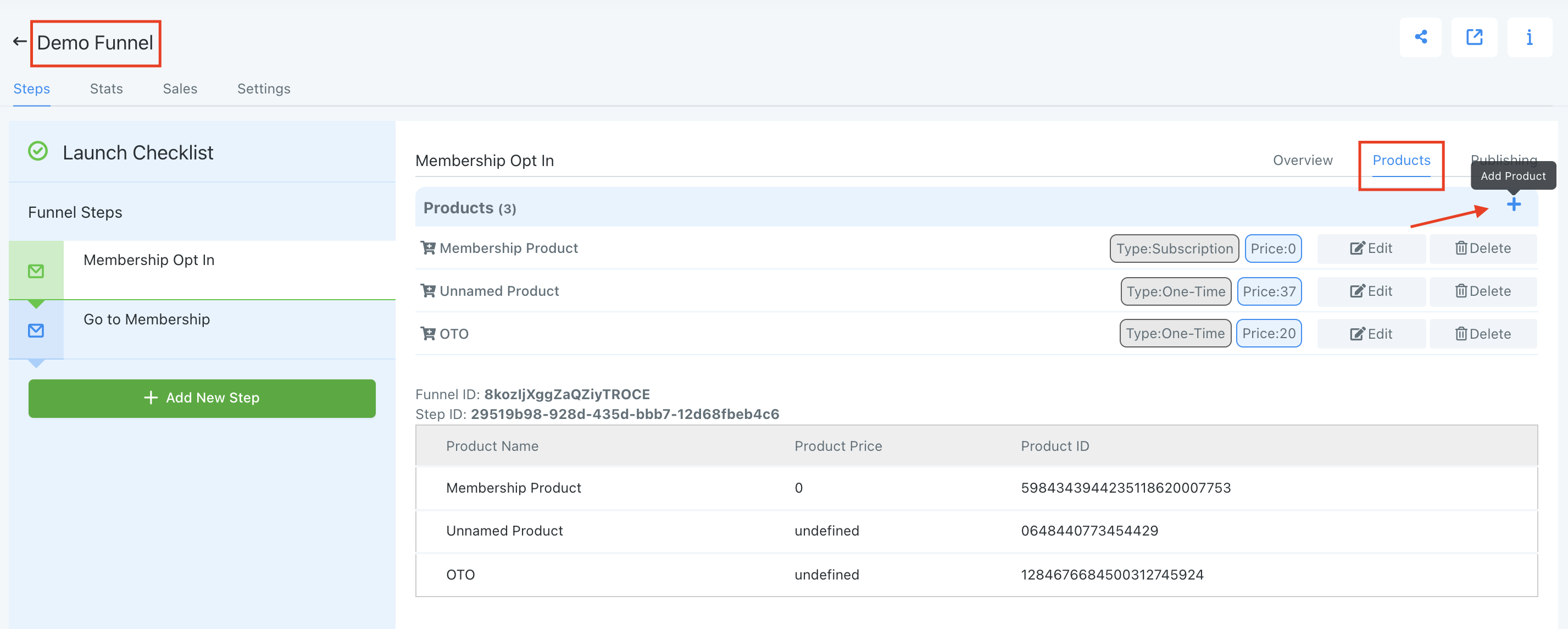
- Wähle "One Time".
- Füge den Produktnamen, den Produktpreis, den Geldwert, die Währung, die Überschreibung der Preisanzeige und die Produktbeschreibung hinzu.
- Du kannst den Produktnamen, den Produktpreis, den Geldwert, die Währung, die Überschreibung der Preisanzeige und die Produktbeschreibung hinzufügen. Ausserdem kannst du die Optionen "Membership Offer" und "Bump Product" einschalten.
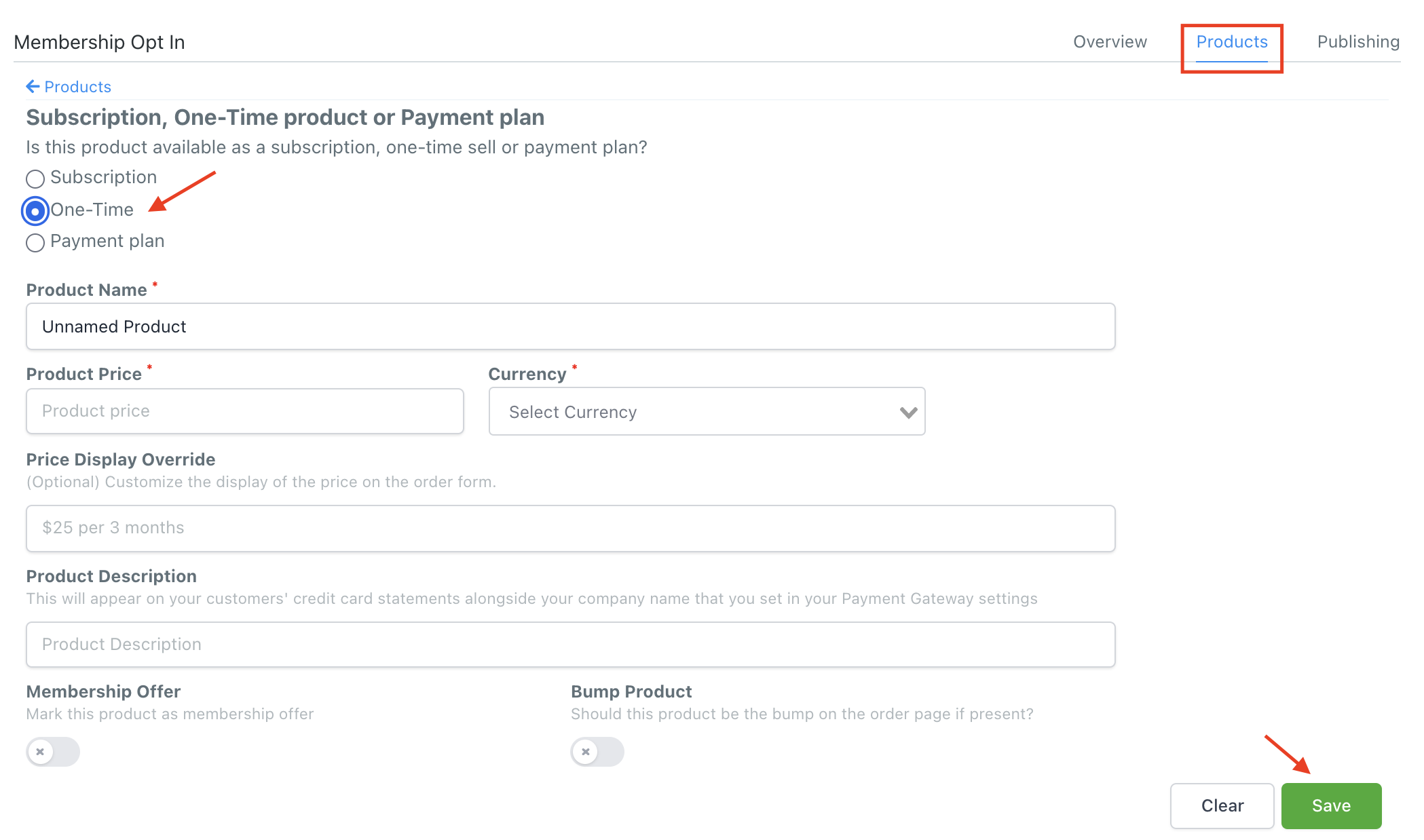
- Klicke auf Speichern, um deine Änderungen zu bestätigen.
Schritt 2: Füge das Produkt zum Funnel hinzu
- Navigiere zu Übersicht und Seite bearbeiten, um den Funnel Builder aufzurufen.
- Im Builder musst du ein Element hinzufügen. Bei dem Element muss es sich um ein zweistufiges Bestellformular handeln.
- Anschließend kannst du die Einstellungen des zweistufigen Bestellformulars über das Panel auf der linken Seite aktualisieren. Du kannst die Registerkarten Versand und Info anpassen.
- Mit den allgemeinen Einstellungen kannst du die visuellen Aspekte anpassen.
- Mit den erweiterten Einstellungen kannst du die Felder des Bestellformulars und weitere Aspekte, die geändert werden können, anpassen.
- HINWEIS: Wenn du den Text in einem zweistufigen Bestellformularfeld änderst, ändert sich nicht, wo das Feld in einem Kontaktdatensatz angezeigt wird. Zum Beispiel wird das Feld für die E-Mail-Adresse immer in das Feld für die E-Mail-Adresse des Kunden in seinem Datensatz eingefügt. Es wird daher empfohlen, "E-Mail-Adresse" nicht in "Telefonnummer" zu ändern, sondern es so anzupassen, dass es "Persönliche E-Mail-Adresse" oder "Unter welcher E-Mail-Adresse sind Sie am besten zu erreichen?" lautet.
- "Dynamischer Artikel" und "Preis": In Schritt 2 des Bestellformulars, wo "Dynamischer Artikel" und "Preis" steht, sind dies nur Platzhalter, sofern du Schritt 1 befolgt und das Produkt hinzugefügt hast, bevor du das Formular zum Funnel Builder hinzufügst. Im Vorschaumodus werden hier dein Produkt und dein Preis angezeigt.
War dieser Artikel hilfreich?
Das ist großartig!
Vielen Dank für das Feedback
Leider konnten wir nicht helfen
Vielen Dank für das Feedback
Feedback gesendet
Wir wissen Ihre Bemühungen zu schätzen und werden versuchen, den Artikel zu korrigieren